Cách thêm liên kết Instagram, YouTube, web vào tiểu sử Facebook
Deprecated: trim(): Passing null to parameter #1 ($string) of type string is deprecated in /home/caocap/public_html/wp-content/plugins/fixed-toc/frontend/html/class-dom.php on line 98
Thêm link liên kết tài khoản Instagram, YouTube và website vào Facebook đã và đang là một trend của giới trẻ hiện nay. Nhưng vẫn còn nhiều bạn chưa biết về tính năng này. Hãy cùng mình tìm hiểu cách thêm Instagram vào tiểu sử Facebook của mình cực đơn giản
I. Thêm liên kết vào tiểu sử Facebook trên máy tính, PC
1. Hướng dẫn nhanh
Mở ứng dụng Facebook > vào trang cá nhân > chọn xem Xem thông tin giới thiệu của bạn > Vào mục thông tin liên hệ > chọn chỉnh sửa > chọn thêm liên kết xã hội > nhập tên, tài khoản Instagram > nhấn lưu để hoàn tất.
2. Hướng dẫn chi tiết
Bước 1: Mở ứng dụng Facebook và chọn dấu 3 gạch ở thanh “Menu“
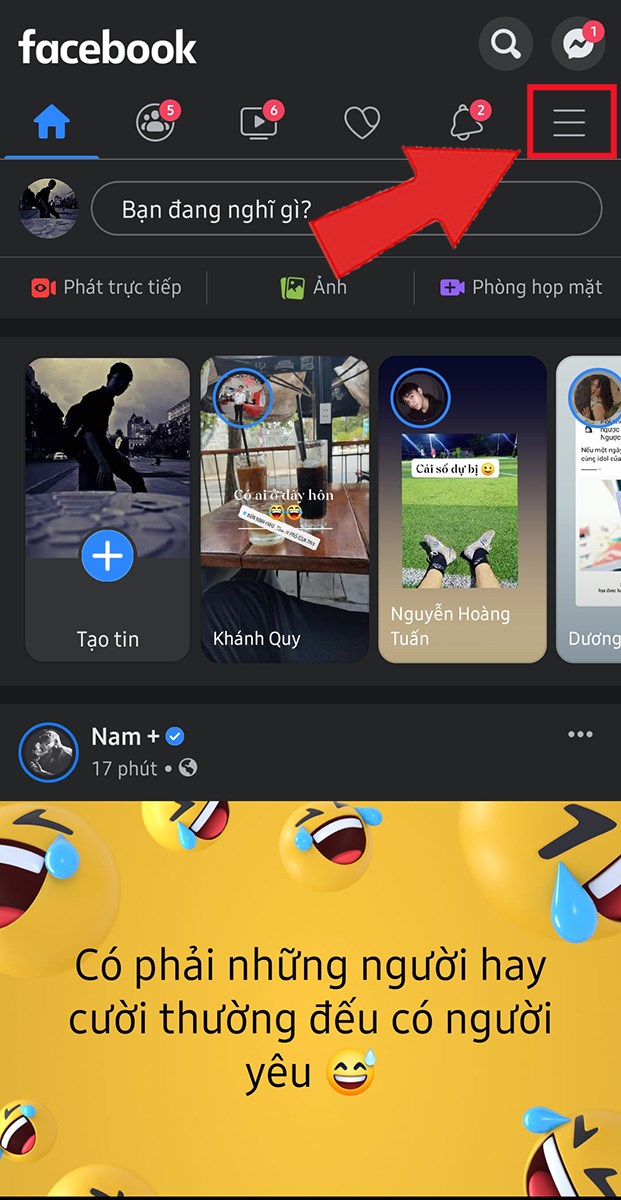
Bước 2: Chọn vào trang cá nhân của bạn
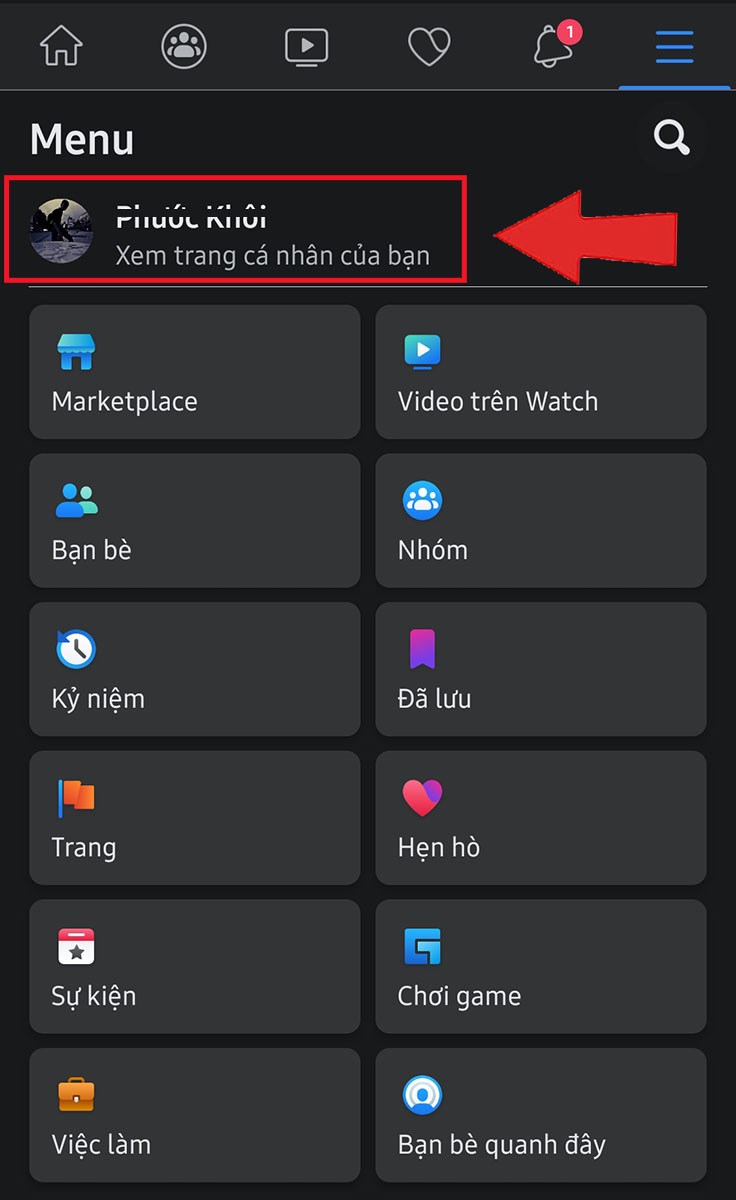
Bước 3: Sau khi vào trang cá nhân, bạn chọn Xem thông tin giới thiệu của bạn

Bước 4: Kéo xuống phần Thông tin liên hệ chọn “Chỉnh sửa“
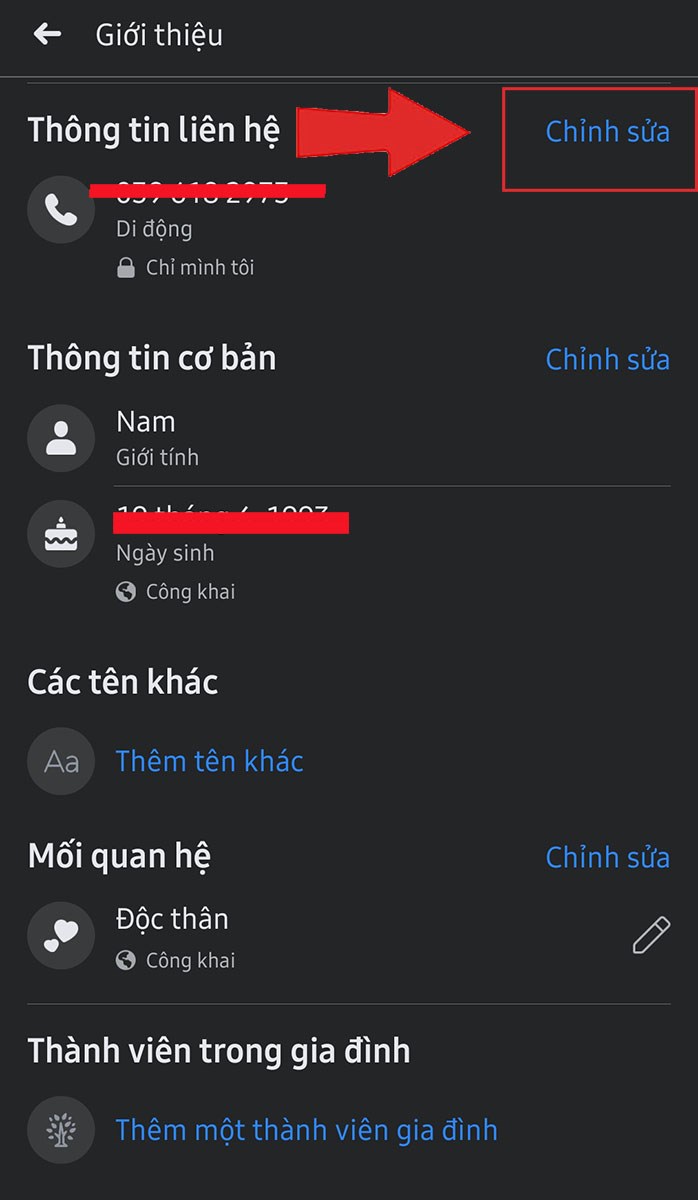
Bước 5: Tiếp theo bạn chọn mục Thêm liên kết xã hội
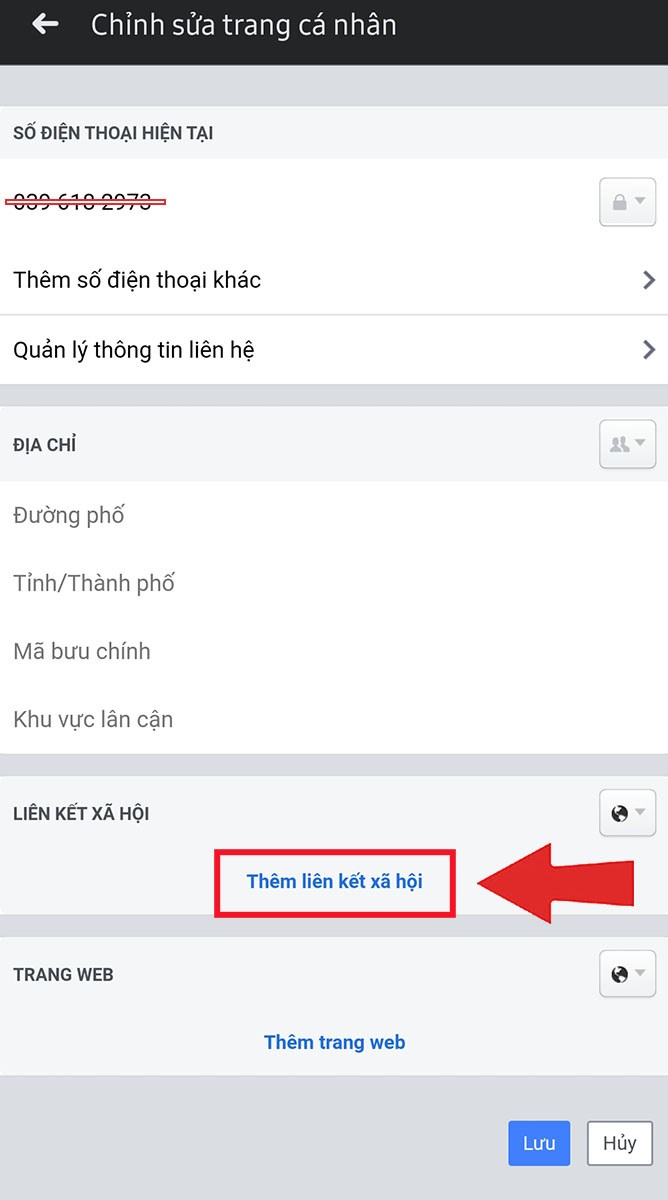
Bạn Chọn loại Tài khoản Instagram và điền liên kết của mình vào tại mục Tên tài khoản

Lưu ý: Bạn cũng có thể chọn các loại tài khoản khác như: YouTube, Snapchat, Twitter,.. để thêm vào bằng cách chọn list ở phần mũi tên, sau đó bạn chọn loại tài khoản bạn muốn thêm vào để thay đổi!
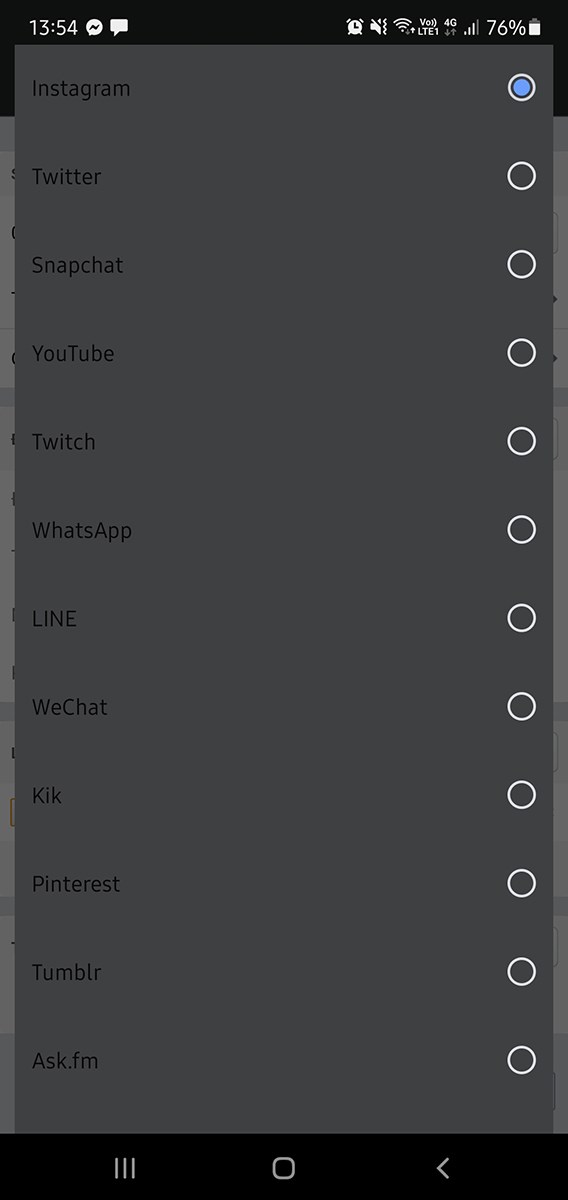
Chọn loại tài khoản
Bước 6: Tại nút bên phải liên kết xã hội, bạn có thể chọn Công khai hoặc Bạn bè.
- Chế độ công khai: Bất cứ ai cũng có thể xem được thông tin này
- Chế độ bạn bè: Chỉ bạn bè của bạn mới có thể xem được thông tin này
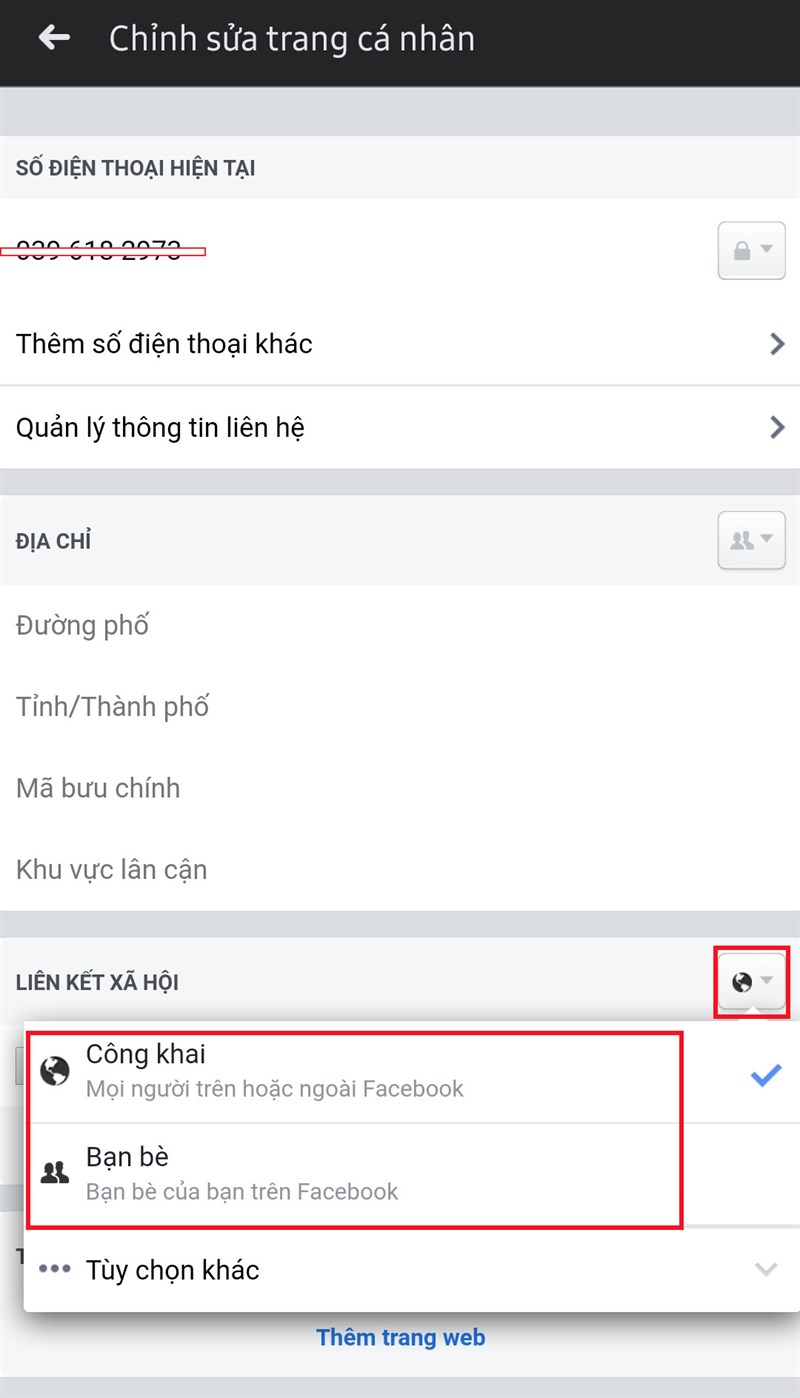
Bước 7: Cuối cùng bạn nhấn nút “Lưu” để lưu lại chỉnh sửa.
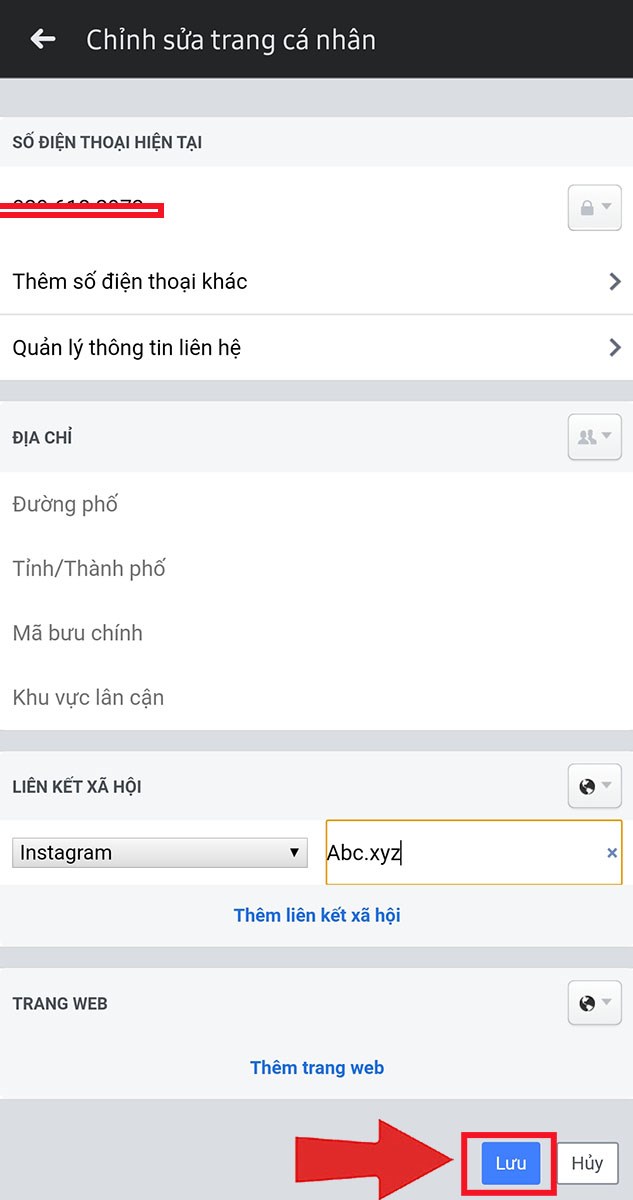
Bước 8: Kiểm tra kết quả sau khi thực hiện.
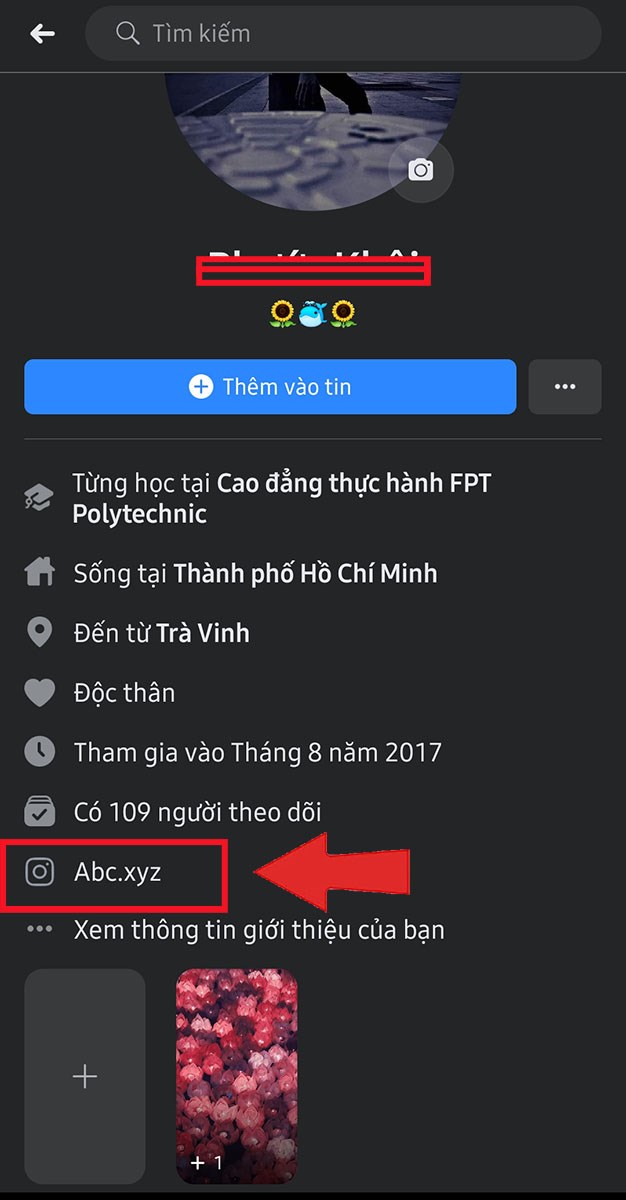
Kiểm tra lại kết quả sau khi thực hiện
II. Thêm liên kết vào tiểu sử Facebook trên máy tính, PC
1. Hướng dẫn nhanh
Đầu tiên bạn đăng nhập Facebook > chọn mũi tên xổ xuống ở gốc phải > Chọn trang cá nhân > chọn mục giới thiệu > chọn thông tin liên hệ cơ bản > chọn thêm liên kết xã hội > chọn loại tài khoản ở mũi tên phía bênh phải phần Instagram >Nhập liên kết > nhấn lưu để hoàn tất.
2. Hướng dẫn chi tiết
Bước 1: Bạn đăng nhập vào Facebook của mình trên máy tính và chọn dấu mũi tên ở gốc trên phía bênh phải
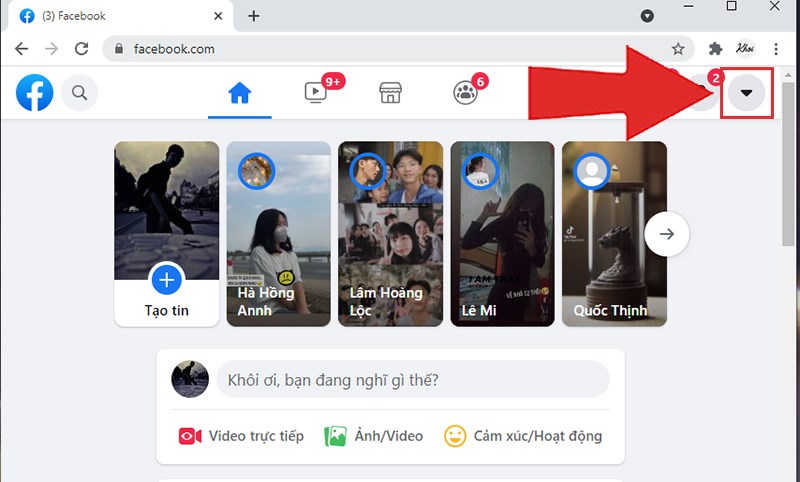
Bước 2: Bạn chọn vào trang cá nhân
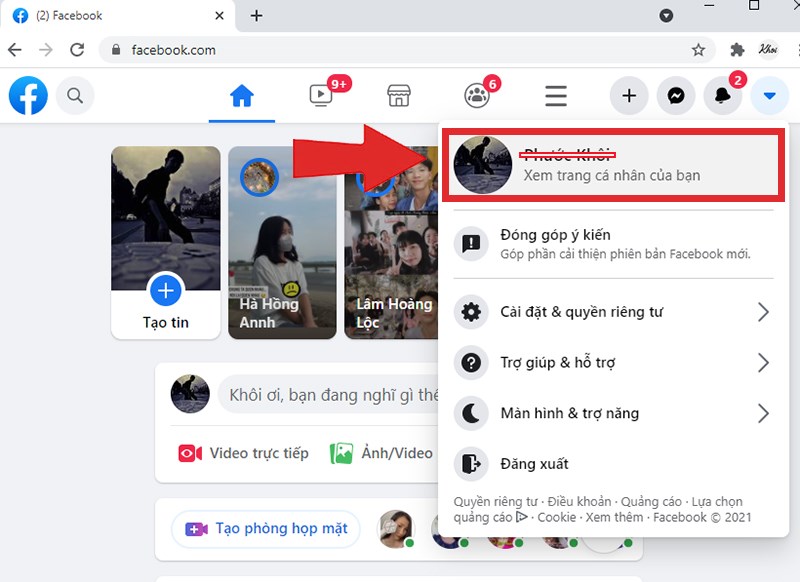
Bước 3: Sau khi vào trang cá nhân, bạn chọn phần ” Giới thiệu “
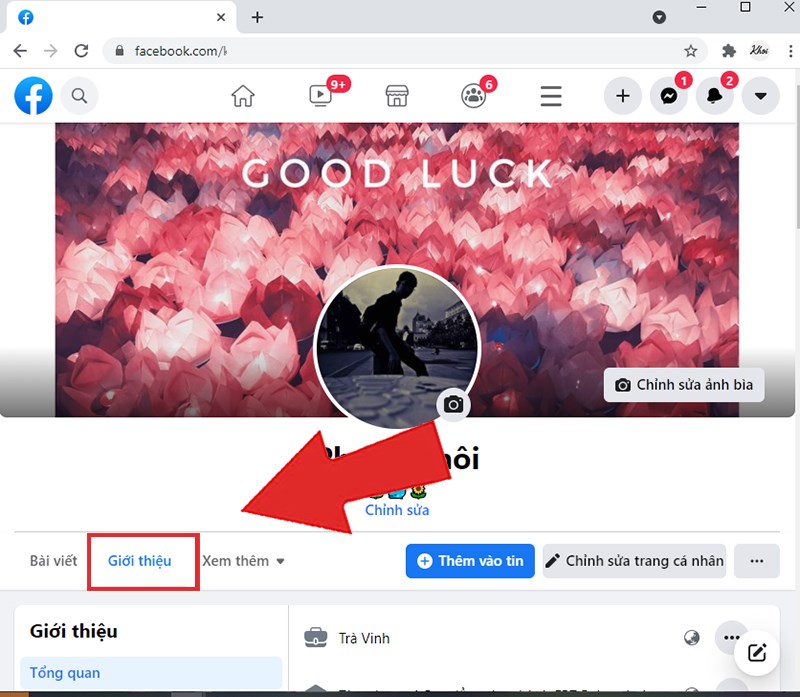
Bước 4: Tiếp theo bạn chọn mục “Thông tin liên hệ cơ bản” sau đó nhấn vào mục “Thêm liên kết xã hội“
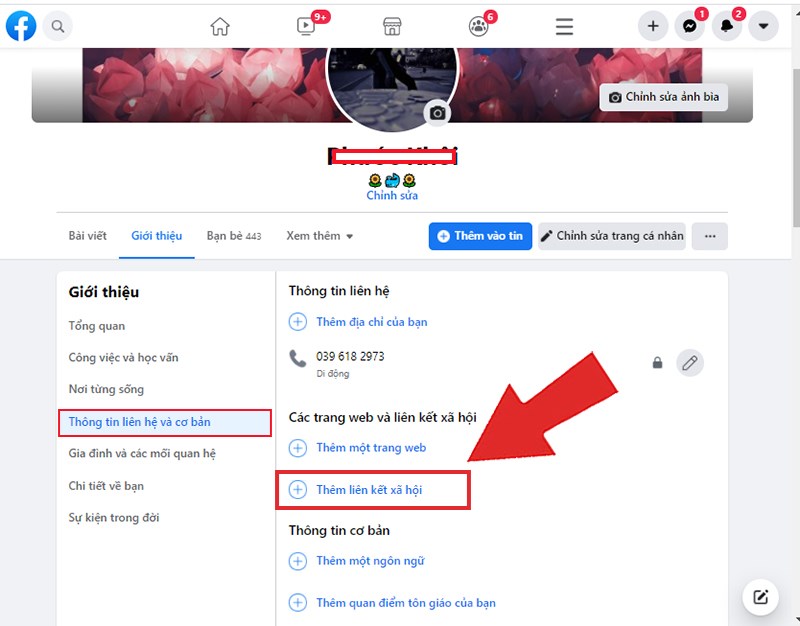
Bước 5: Ở mục Instagram bạn chọn dấu mũi tên để thay đổi các loại liên kết về các nền tảng khác như: YouTube, Snapchat, Twitter,…
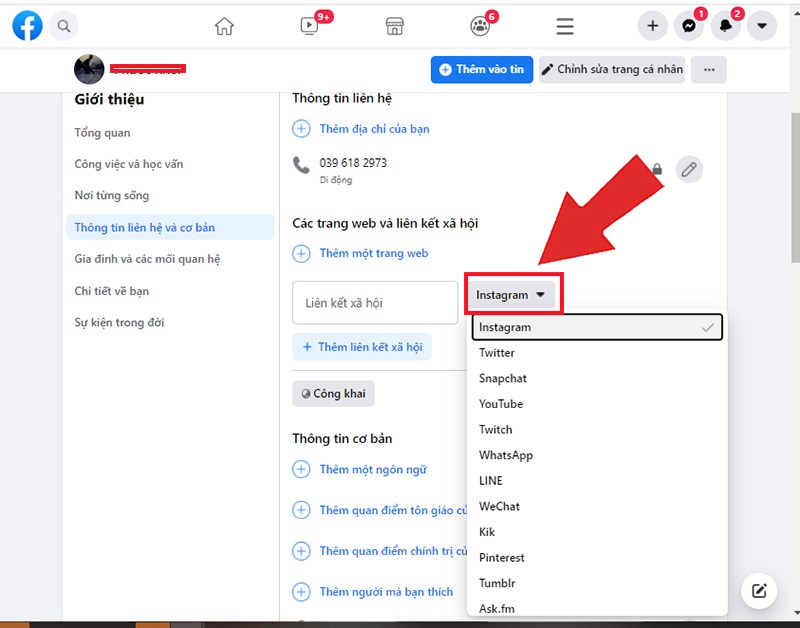
Bước 6: Bạn nhập liên kết(Link tài khoản) của mình vào và nhấn “Lưu” để hoàn tất
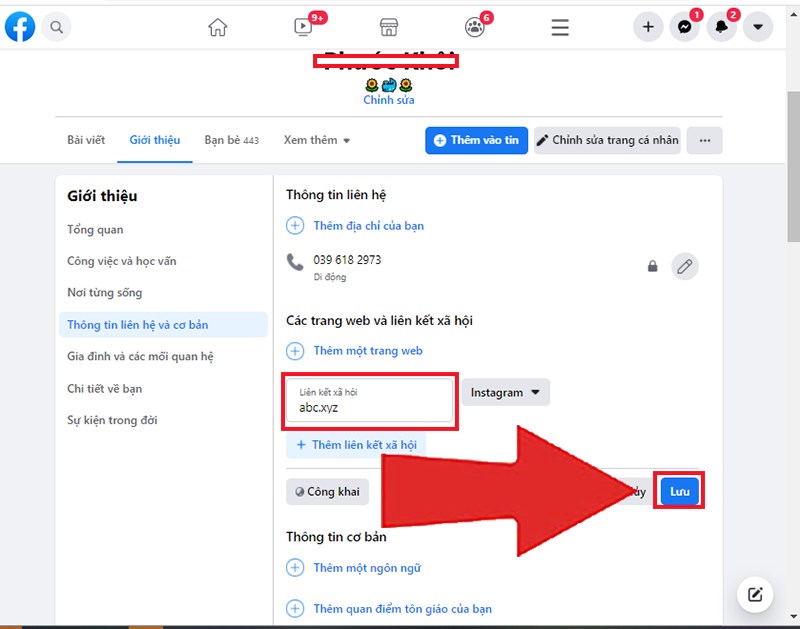
Trên đây là toàn bộ bài hướng dẫn Cách thêm Instagram, Youtube, Website vào tiểu sử Facebook đơn giản. Các bạn hãy vừa theo dõi và vừa làm nhé. Hãy để lại những bình luận nếu các bạn có thắc mắc và đừng quên share bài viết nếu bạn cảm thấy nó bổ ích nhé!
- Share CrocoBlock key trọn đời Download Crocoblock Free
- Cung cấp tài khoản nghe nhạc đỉnh cao Tidal Hifi – chất lượng âm thanh Master cho anh em mê nhạc.
- Thông tin về xe Air Blade 2017 và bảng giá phụ kiện xe Air Blade 2017 – Caffe Du Học
- 4 cách lấy lại, khôi phục ảnh đã xóa trên Samsung đơn giản nhất – friend.com.vn
- Camera lùi nào tốt nhất? Kinh nghiệm lắp camera lùi ô tô
- Vsco là gì? Hướng dẫn cách sử dụng vsco từ A đến Z cho người dùng
- Cách tạo số điện thoại ảo +84 đảm bảo thành công 100% – Listnhacai
Bài viết cùng chủ đề:
-
Hướng dẫn sử dụng sketchup, giáo trình, tài liệu tự học SketchUp
-
Mã GTA bất tử, bản vice city, 3, 4, 5
-
Chơi game ẩn trên Google – QuanTriMang.com
-
Gợi ý 8 phần mềm hiện file ẩn trong USB miễn phí tốt nhất – Fptshop.com.vn
-
Top 100 Pokemon mạnh nhất từ trước đến nay mọi thế hệ – nShop – Game Store powered by NintendoVN
-
Tải ảnh từ iCloud về iPhone bằng 3 cách đơn giản – Fptshop.com.vn
-
Hướng dẫn sử dụng iphone 4s cho người mới dùng toàn tập
-
Get Mass Video Blaster Pro 2.76 Full Modules Cracked Free Download
-
Vẽ đường cong trong cad, cách vẽ đường cong lượn sóng trong autocad
-
Hướng dẫn tạo profile Google Chrome từ A đến Z – Vi Tính Cường Phát
-
Cách tạo ghi chú trên màn hình desktop Windows 10 cực đơn giản – Thegioididong.com
-
Hữu Lộc tử nạn vì đỡ cho con – VnExpress Giải trí
-
Cửa xếp nhựa giá rẻ dùng cho nhà vệ sinh, nhà tắm | Lắp đặt tận nơi – Thế Giới Cửa
-
Review top 4 máy bắn vít DCA nổi bật, chất lượng nhất
-
2 bước thực hiện cuộc gọi video trên Facebook – QuanTriMang.com
-
Dễ dàng sửa lỗi máy tính desktop và laptop không lên màn hình












